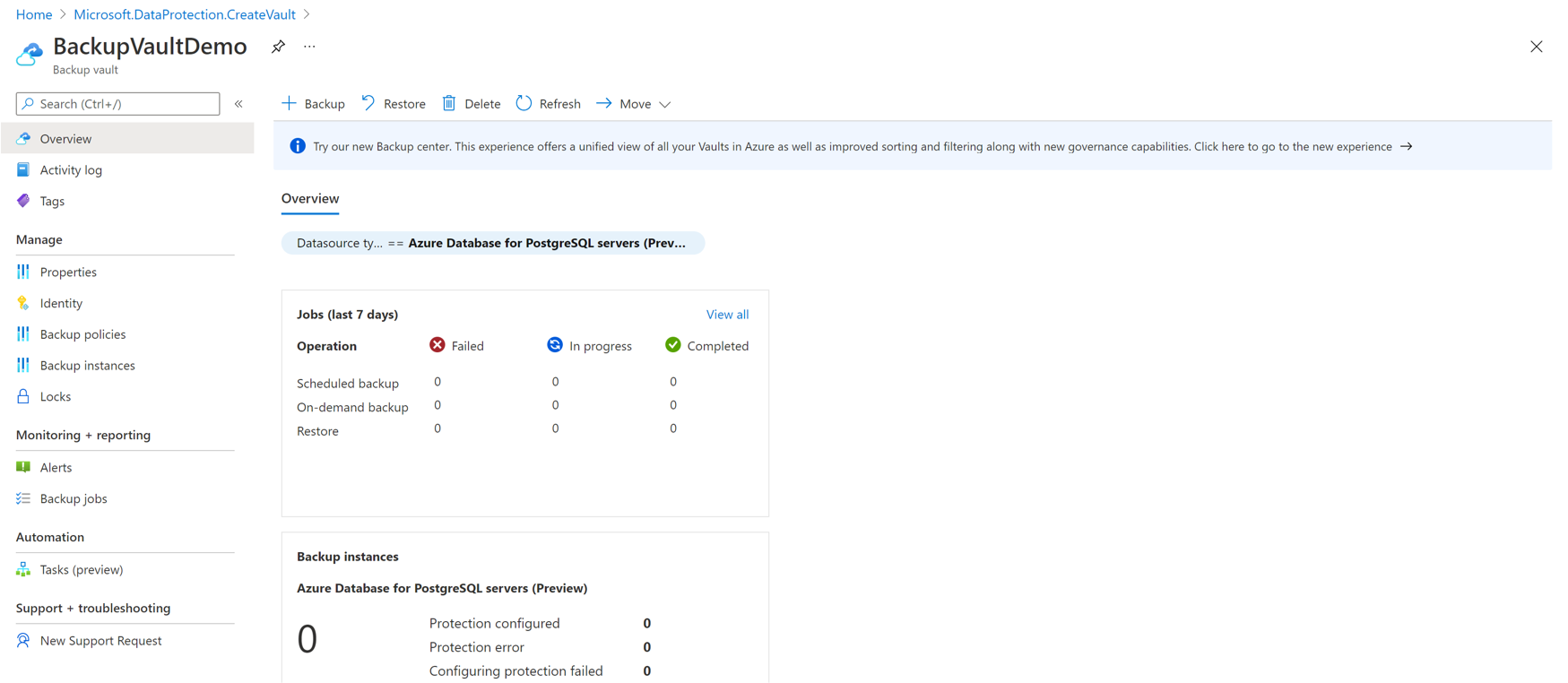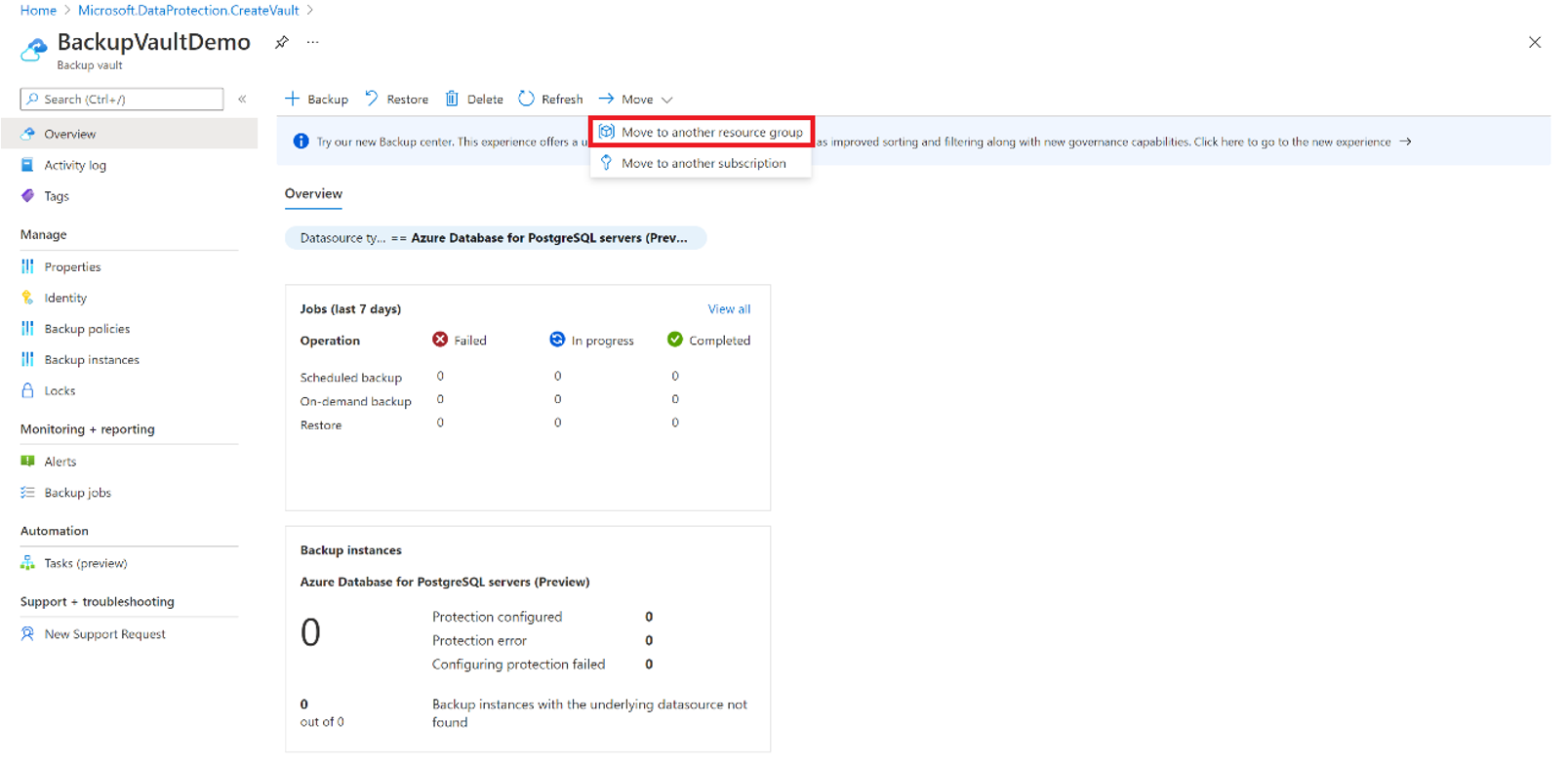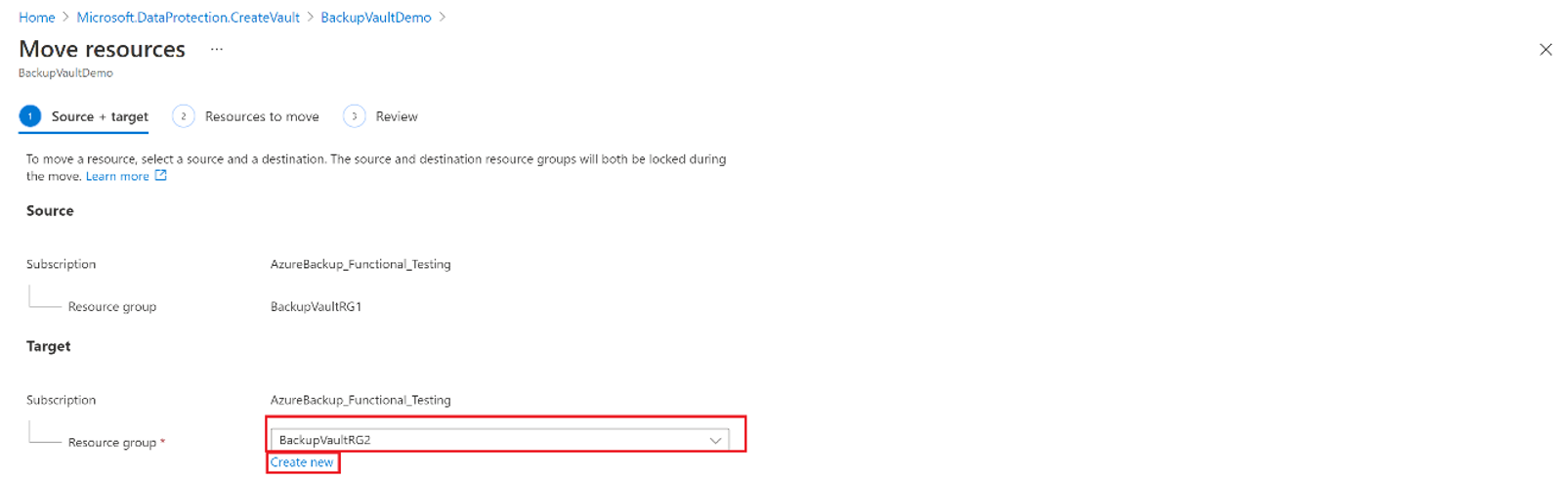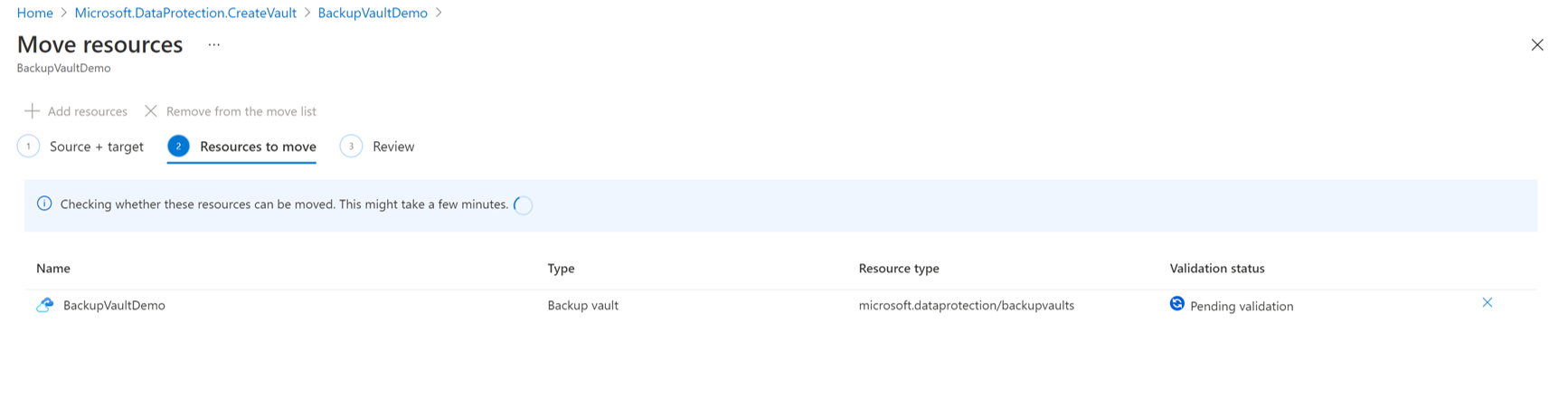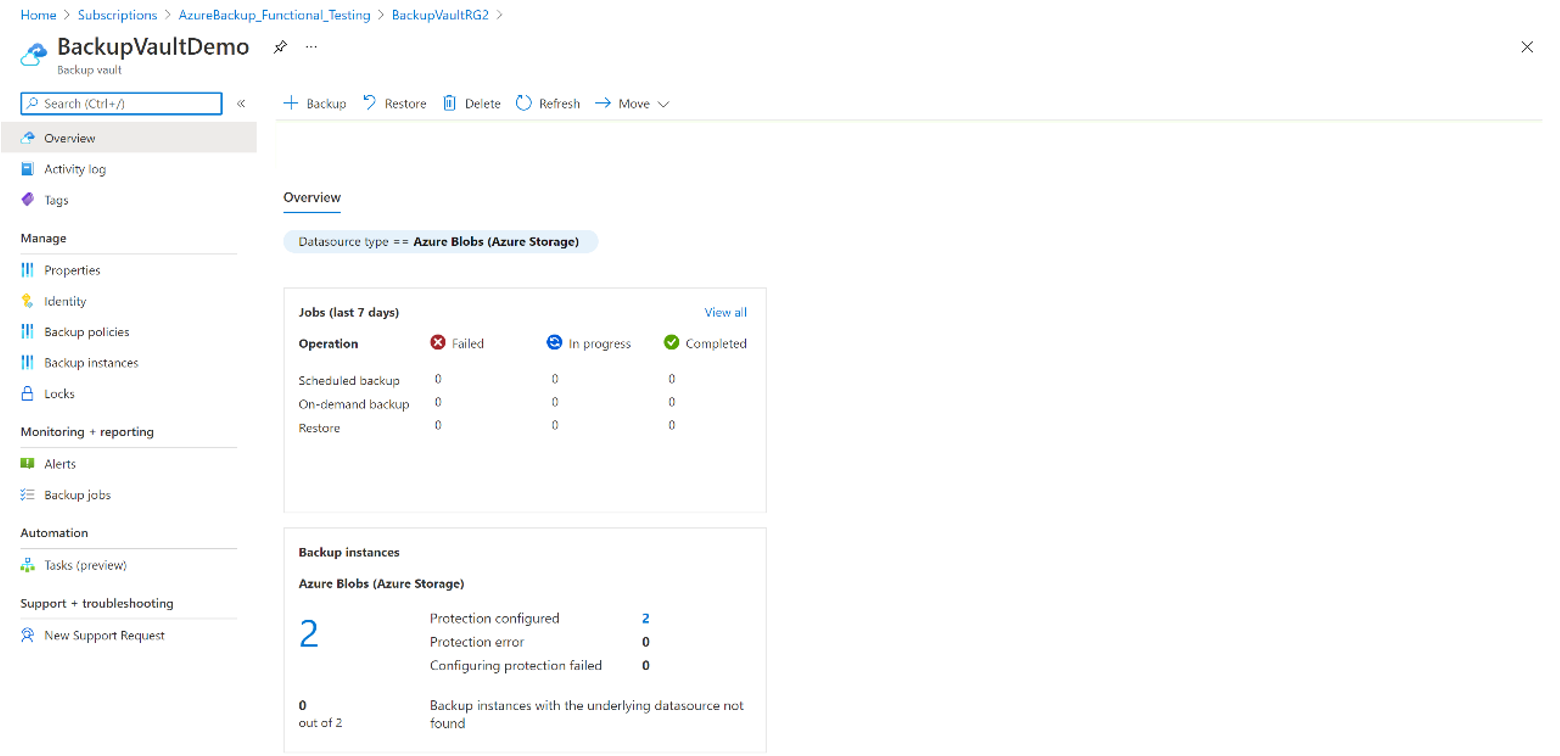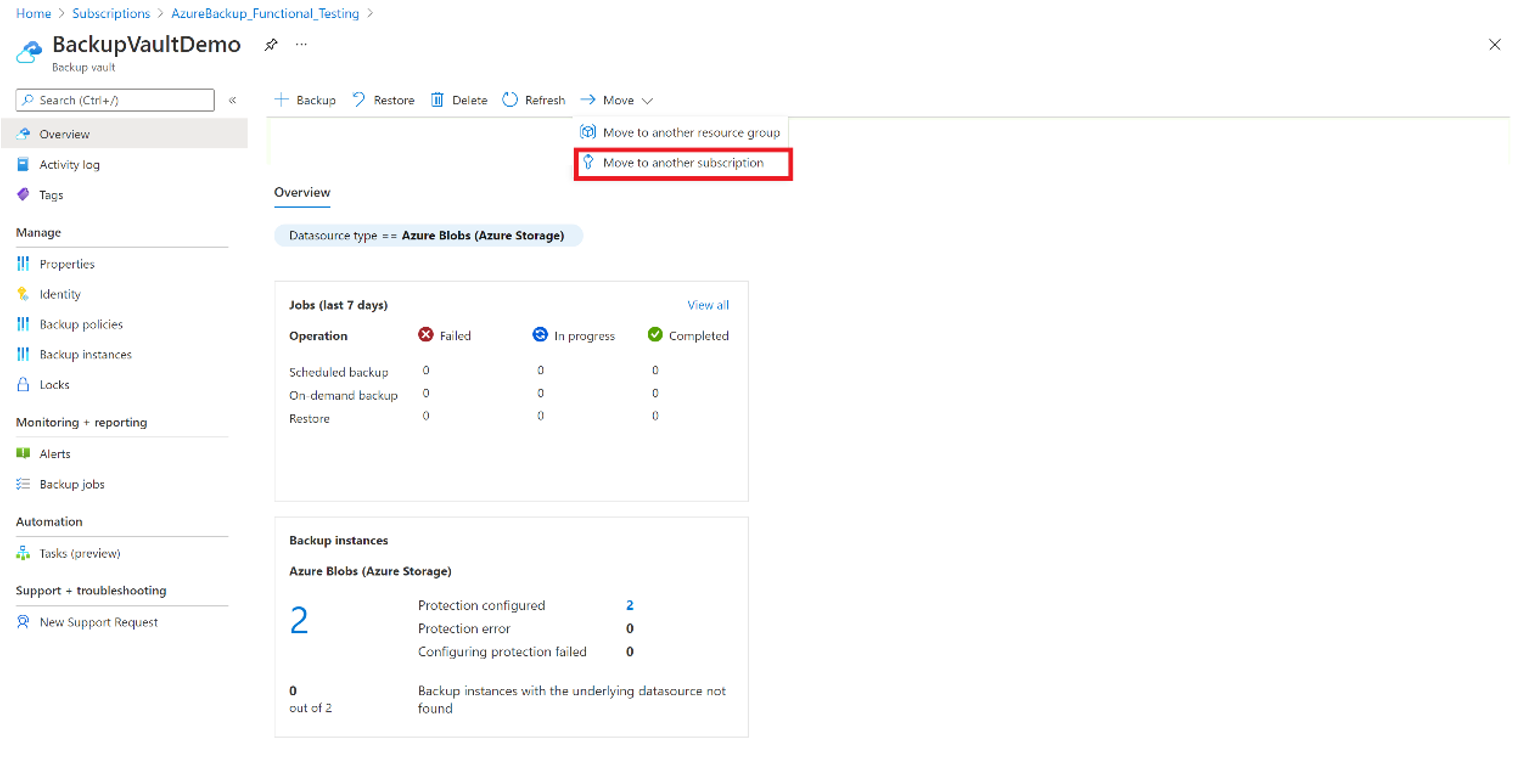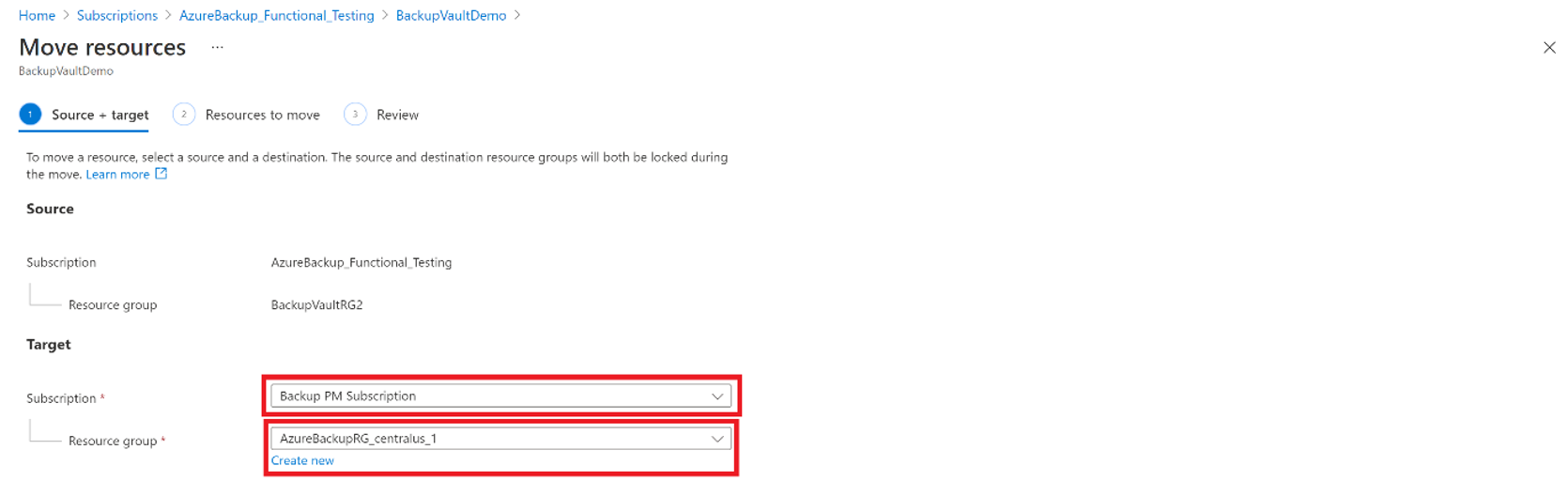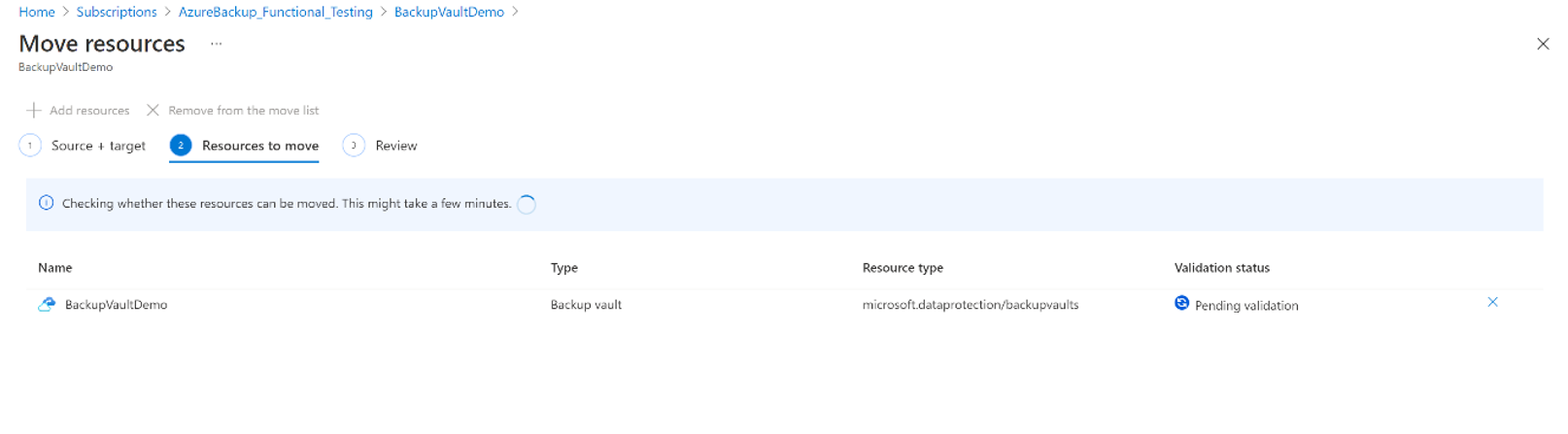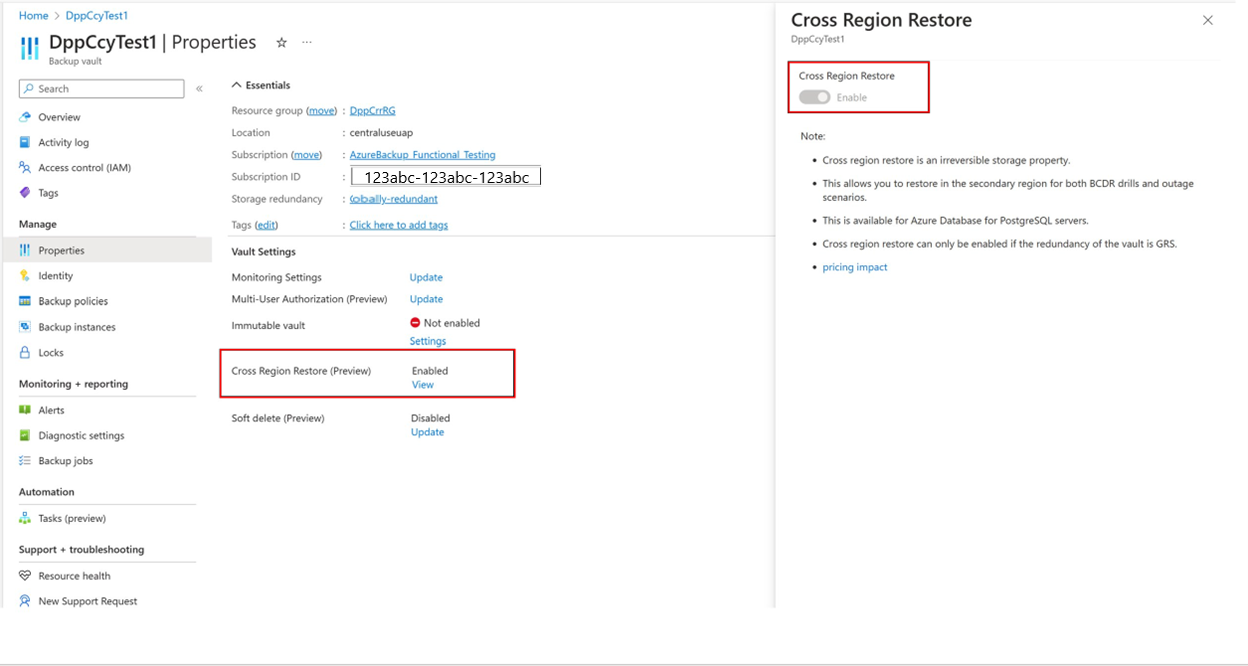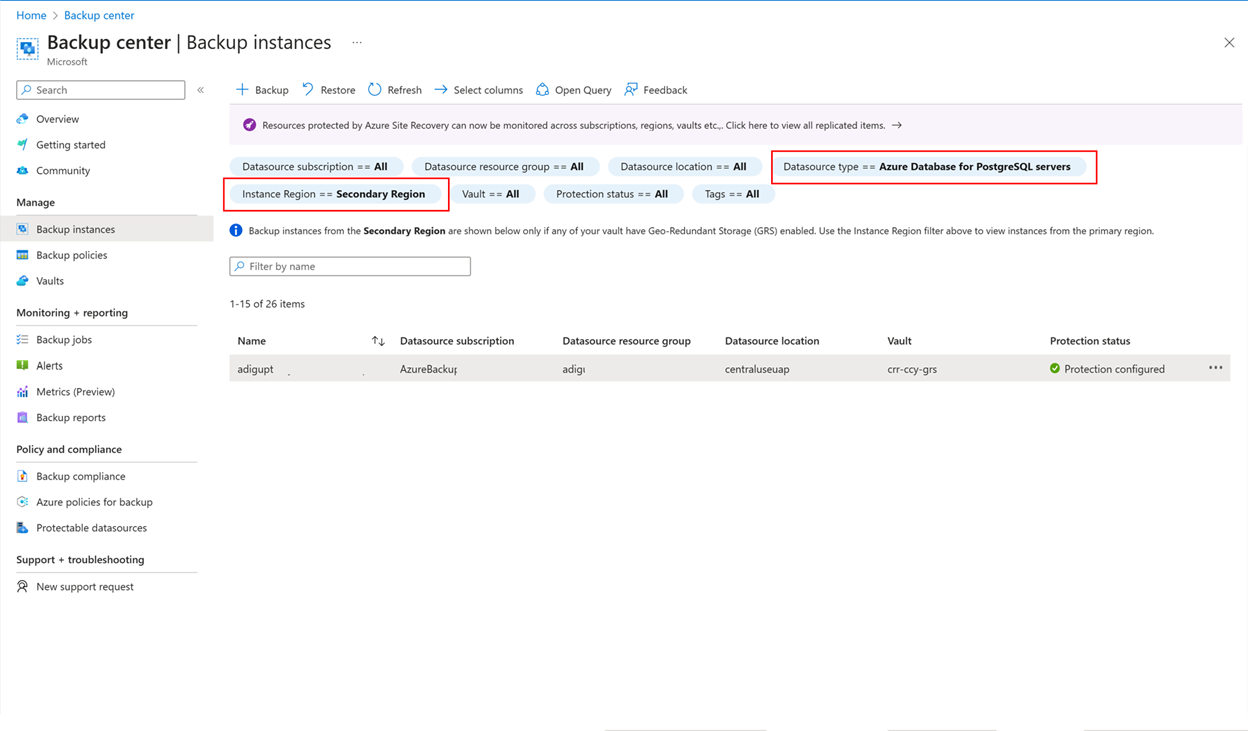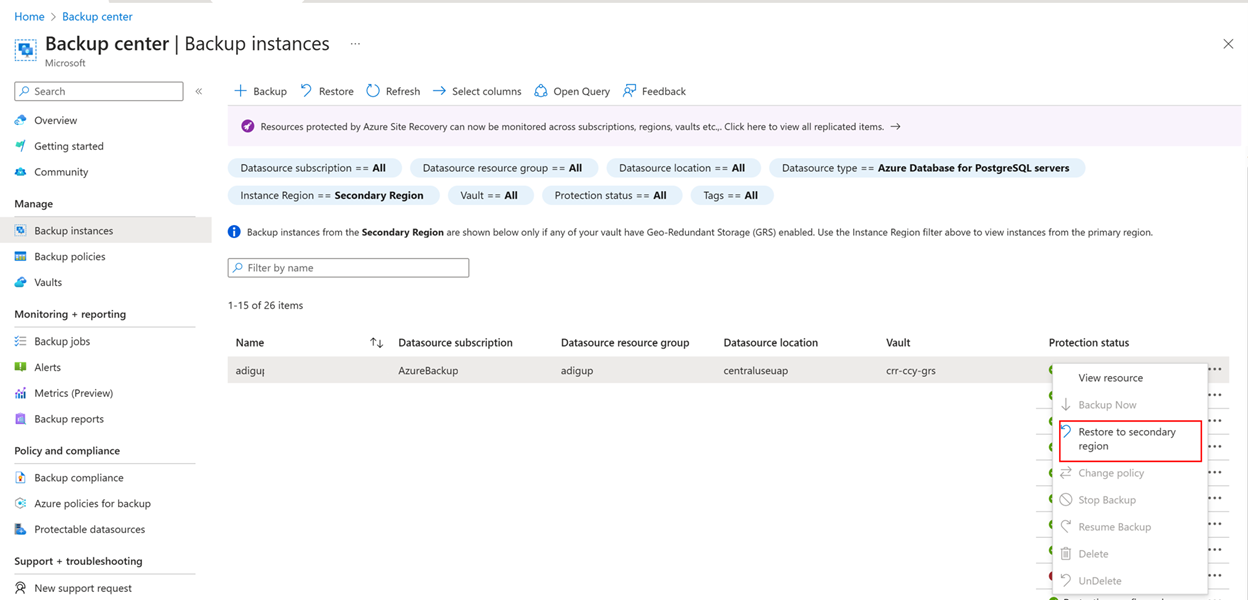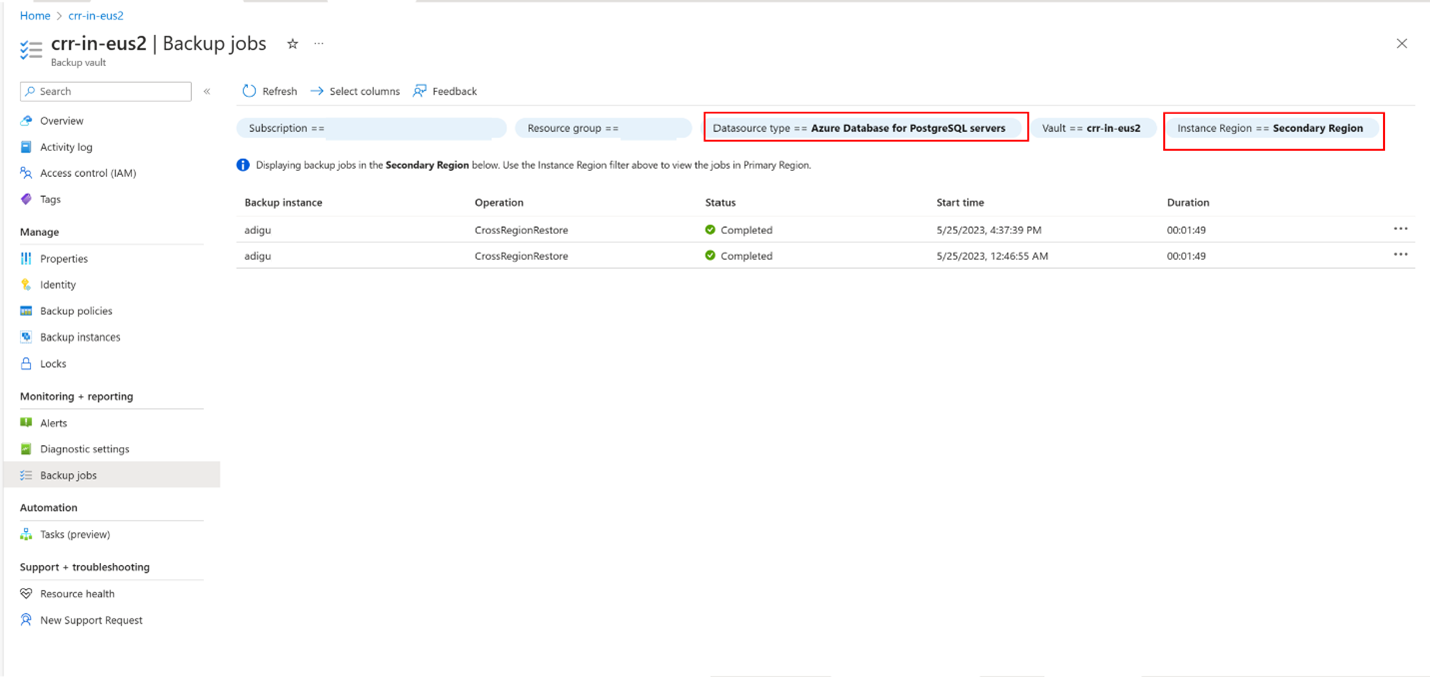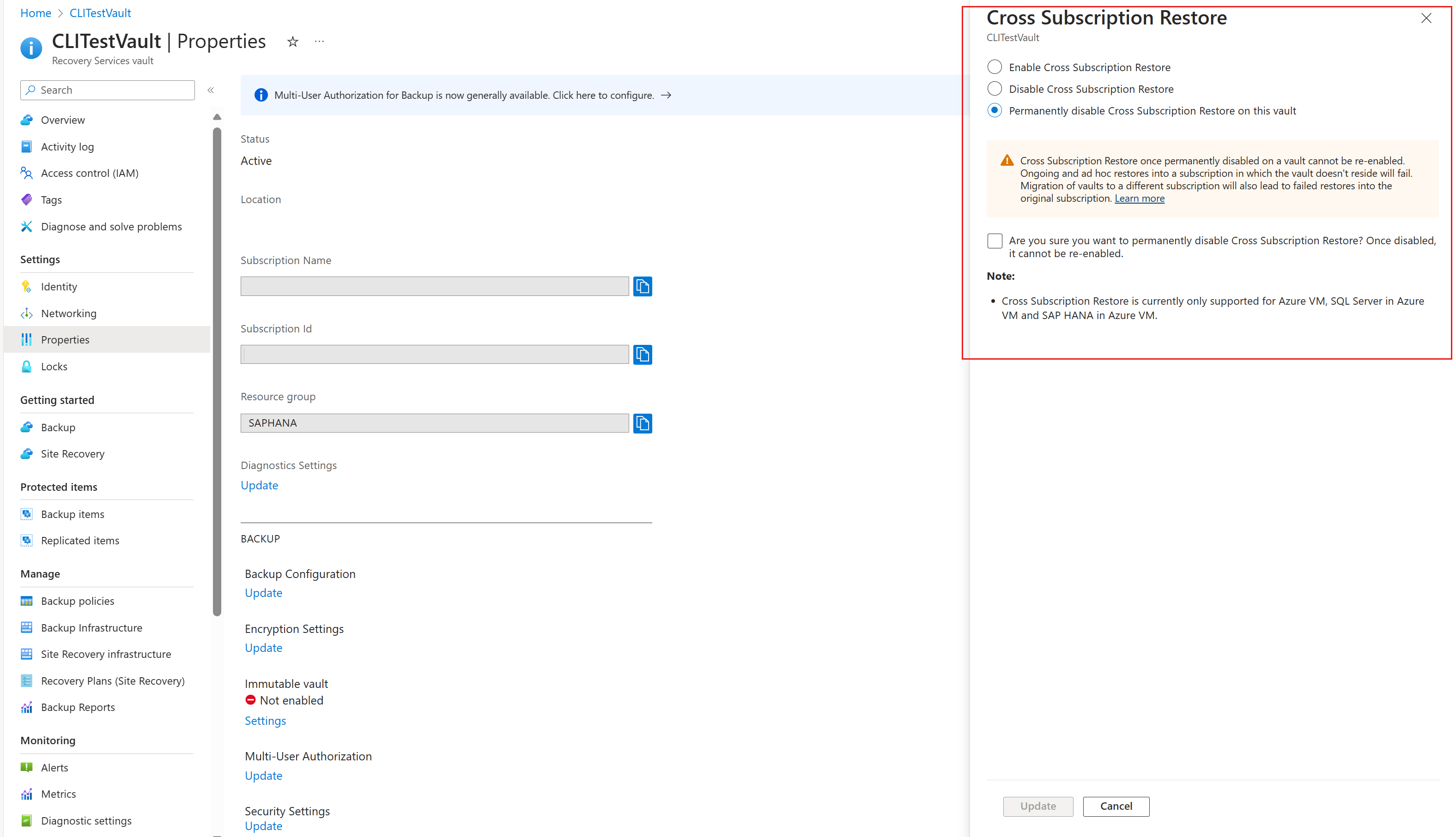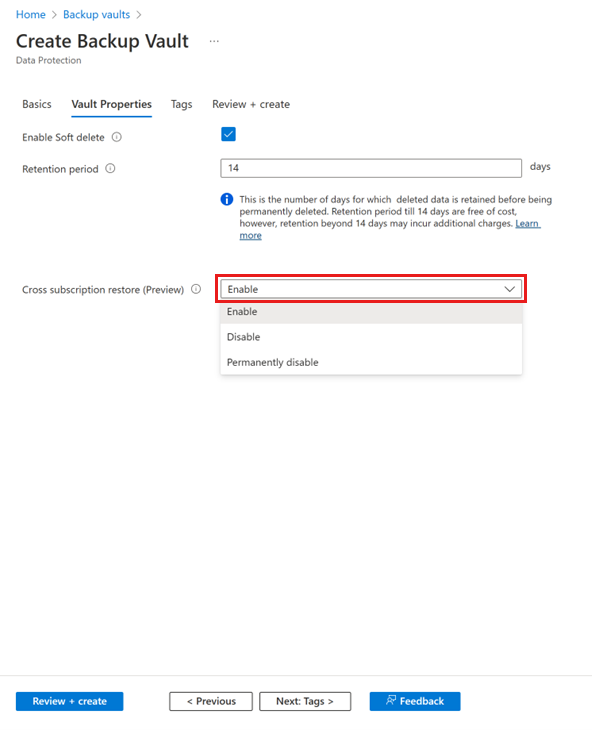Gestire gli insiemi di credenziali di backup
Questo articolo descrive come gestire gli insiemi di credenziali di backup dopo la creazione.
Un insieme di credenziali di backup è un'entità di archiviazione in Azure che ospita i dati di backup per determinati carichi di lavoro più recenti supportati da Backup di Azure. È possibile usare insiemi di credenziali di backup per contenere i dati di backup per vari servizi di Azure, ad esempio server Database di Azure per PostgreSQL e carichi di lavoro più recenti che Backup di Azure supporteranno. Gli insiemi di credenziali di backup semplificano l'organizzazione dei dati di backup, riducendo al minimo il carico di gestione. Gli insiemi di credenziali di backup si basano sul modello di Azure Resource Manager di Azure, che fornisce la funzionalità Controllo degli accessi in base al ruolo di Azure . Il controllo degli accessi in base al ruolo di Azure offre un controllo di gestione degli accessi con granularità fine in Azure. Azure offre diversi ruoli predefiniti mentre Backup di Azure dispone di tre ruoli predefiniti per la gestione dei punti di ripristino. Gli insiemi di credenziali di backup sono compatibili con il controllo degli accessi in base al ruolo di Azure, che limita il backup e il ripristino dell'accesso al set definito di ruoli utente. Altre informazioni.
Monitorare e gestire l'insieme di credenziali di backup
Questa sezione illustra come usare il dashboard Panoramica dell'insieme di credenziali di backup per monitorare e gestire gli insiemi di credenziali di backup. Il riquadro panoramica contiene due riquadri: Processi e istanze.
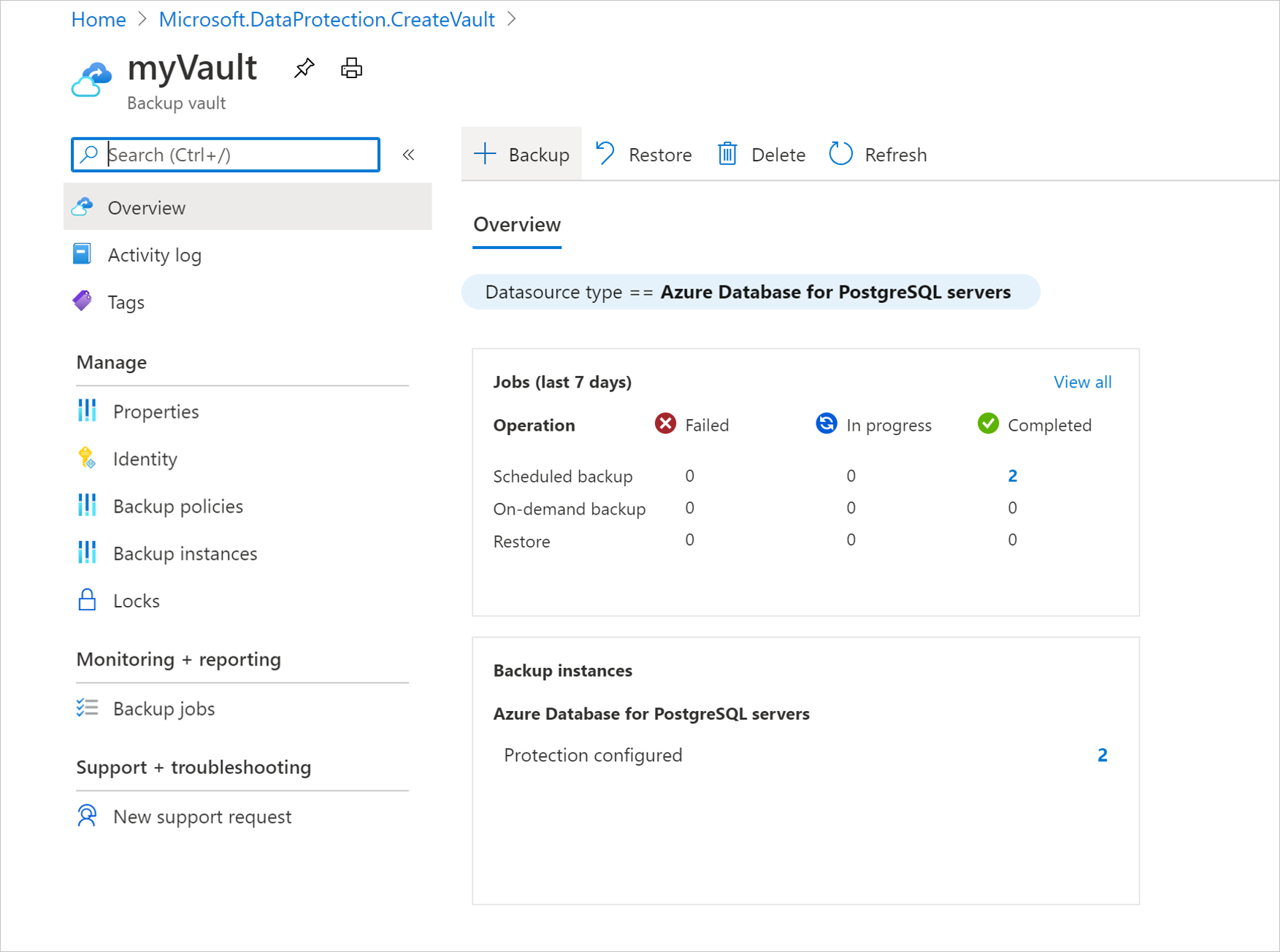
Gestire le istanze di backup
Nel riquadro Processi viene visualizzata una visualizzazione riepilogata di tutti i processi di backup e ripristino correlati nell'insieme di credenziali di backup. La selezione di uno dei numeri in questo riquadro consente di visualizzare altre informazioni sui processi per un particolare tipo di origine dati, tipo di operazione e stato.
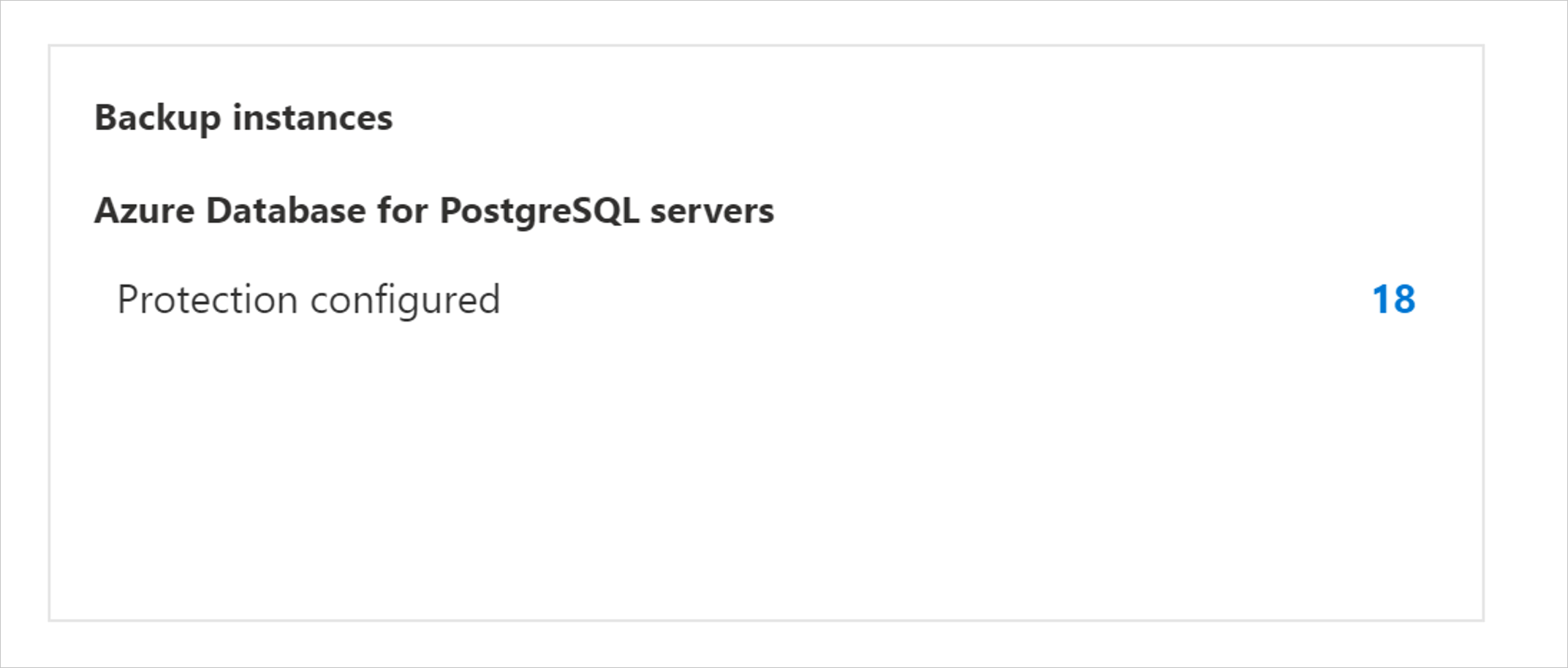
Gestire i processi di backup
Nel riquadro Istanze di backup si ottiene una visualizzazione riepilogata di tutte le istanze di backup nell'insieme di credenziali di backup. La selezione di uno dei numeri in questo riquadro consente di visualizzare altre informazioni sulle istanze di backup per un particolare tipo di origine dati e stato di protezione.
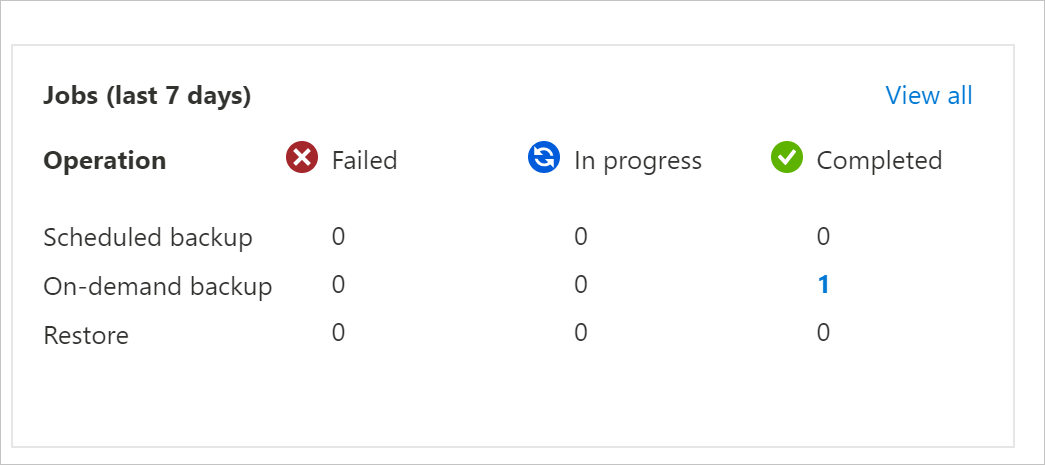
Spostare un insieme di credenziali di Backup tra sottoscrizioni/gruppi di risorse di Azure
Questa sezione illustra come spostare un insieme di credenziali di backup (configurato per Backup di Azure) tra sottoscrizioni e gruppi di risorse di Azure usando il portale di Azure.
Nota
È anche possibile spostare gli insiemi di credenziali di backup in un gruppo di risorse o una sottoscrizione diversi usando PowerShell e l'interfaccia della riga di comando.
Aree geografiche supportate
L'insieme di credenziali viene spostato tra sottoscrizioni e gruppi di risorse è supportato in tutte le aree pubbliche e nazionali.
Usare portale di Azure per spostare l'insieme di credenziali di backup in un gruppo di risorse diverso
Accedere al portale di Azure.
Aprire l'elenco degli insiemi di credenziali di backup e selezionare l'insieme di credenziali da spostare.
Il dashboard dell'insieme di credenziali visualizza i dettagli dell'insieme di credenziali.
Nel menu Panoramica dell'insieme di credenziali fare clic su Sposta e quindi selezionare Sposta in un altro gruppo di risorse.
Nota
Solo la sottoscrizione amministratore dispone delle autorizzazioni necessarie per spostare un insieme di credenziali.
Nell'elenco a discesa Gruppo di risorse selezionare un gruppo di risorse esistente o selezionare Crea nuovo per creare un nuovo gruppo di risorse.
La sottoscrizione rimane invariata e viene popolata automaticamente.
Nella scheda Risorse da spostare, l'insieme di credenziali di backup che deve essere spostato verrà sottoposto a convalida. Questo processe può richiedere alcuni minuti. Attendere il completamento della convalida.
Selezionare la casella di controllo I understand that tools and scripts associated with moved resources will not work until I update them to use new resource IDS to confirm, and then select Move.
Nota
Il percorso della risorsa cambia dopo lo spostamento dell'insieme di credenziali tra gruppi di risorse o sottoscrizioni. Assicurarsi di aggiornare gli strumenti e gli script con il nuovo percorso della risorsa al termine dell'operazione di spostamento.
Attendere il completamento dell'operazione di spostamento per eseguire qualsiasi altra operazione nell'insieme di credenziali. Eventuali operazioni eseguite nell'insieme di credenziali di Backup avranno esito negativo se eseguite durante lo spostamento è in corso. Al termine del processo, l'insieme di credenziali di backup dovrebbe essere visualizzato nel gruppo di risorse di destinazione.
Importante
Se si verifica un errore durante lo spostamento dell'insieme di credenziali, vedere la sezione Codici di errore e risoluzione dei problemi.
Usare portale di Azure per spostare l'insieme di credenziali di Backup in una sottoscrizione diversa
Accedere al portale di Azure.
Aprire l'elenco degli insiemi di credenziali di backup e selezionare l'insieme di credenziali da spostare.
Il dashboard dell'insieme di credenziali visualizza i dettagli dell'insieme di credenziali.
Nel menu Panoramica dell'insieme di credenziali fare clic su Sposta e quindi selezionare Sposta in un'altra sottoscrizione.
Nota
Solo la sottoscrizione amministratore dispone delle autorizzazioni necessarie per spostare un insieme di credenziali.
Nell'elenco a discesa Sottoscrizione selezionare una sottoscrizione esistente.
Per lo spostamento di insiemi di credenziali tra sottoscrizioni, la sottoscrizione di destinazione deve trovarsi nello stesso tenant della sottoscrizione di origine. Per spostare un insieme di credenziali in un tenant diverso, vedere Trasferire una sottoscrizione a una directory diversa.
Nell'elenco a discesa Gruppo di risorse selezionare un gruppo di risorse esistente o selezionare Crea nuovo per creare un nuovo gruppo di risorse.
Nella scheda Risorse da spostare, l'insieme di credenziali di backup che deve essere spostato verrà sottoposto a convalida. Questo processe può richiedere alcuni minuti. Attendere il completamento della convalida.
Selezionare la casella di controllo I understand that tools and scripts associated with moved resources will not work until I update them to use new resource IDS to confirm, and then select Move.
Nota
Il percorso della risorsa cambia dopo lo spostamento dell'insieme di credenziali tra gruppi di risorse o sottoscrizioni. Assicurarsi di aggiornare gli strumenti e gli script con il nuovo percorso della risorsa al termine dell'operazione di spostamento.
Attendere il completamento dell'operazione di spostamento per eseguire qualsiasi altra operazione nell'insieme di credenziali. Eventuali operazioni eseguite nell'insieme di credenziali di Backup avranno esito negativo se eseguite durante lo spostamento è in corso. Al termine del processo, l'insieme di credenziali di backup dovrebbe essere visualizzato nella sottoscrizione di destinazione e nel gruppo di risorse.
Importante
Se si verifica un errore durante lo spostamento dell'insieme di credenziali, vedere la sezione Codici di errore e risoluzione dei problemi.
Eseguire il ripristino tra aree usando portale di Azure
L'opzione Ripristino tra aree consente di ripristinare i dati in un'area secondaria di Azure abbinata. Per configurare il ripristino tra aree per l'insieme di credenziali di backup:
Accedi al portale di Azure.
Creare un nuovo insieme di credenziali di backup o scegliere un insieme di credenziali di backup esistente, quindi abilitare il ripristino tra aree passando a Proprietà>ripristino tra aree e scegliere Abilita.
Passare al riquadro Panoramica dell'insieme di credenziali di backup e quindi configurare un backup per il database PostgreSQL.
Una volta completato il backup nell'area primaria, possono essere necessarie fino a 12 ore prima che il punto di ripristino nell'area primaria venga replicato nell'area secondaria.
Per controllare la disponibilità del punto di ripristino nell'area secondaria, passare al filtro Istanze>di backup del Centro>backup per Database di Azure per PostgreSQL server, filtrare l'area dell'istanza come area secondaria e quindi selezionare l'istanza di backup richiesta.
I punti di ripristino disponibili nell'area secondaria sono ora elencati.
Selezionare Ripristina nell'area secondaria.
È anche possibile attivare i ripristini dalla rispettiva istanza di backup.
Selezionare Ripristina nell'area secondaria per esaminare l'area di destinazione selezionata e quindi selezionare il punto di ripristino e i parametri di ripristino appropriati.
Dopo l'avvio del ripristino, è possibile monitorare il completamento dell'operazione di ripristino in Processi di backup dell'insieme di credenziali di backup filtrando il tipo di carico di lavoro Processi per Database di Azure per PostgreSQL server e area dell'istanza nell'area secondaria.
Nota
Il ripristino tra aree è attualmente disponibile solo per i server PostGreSQL.
Ripristino tra sottoscrizioni tramite portale di Azure
Alcune origini dati dell'insieme di credenziali di Backup supportano il ripristino in una sottoscrizione diversa da quella del computer di origine. Il ripristino tra sottoscrizioni è abilitato per gli insiemi di credenziali esistenti per impostazione predefinita ed è possibile usarlo se supportato per l'origine dati desiderata.
Nota
La funzionalità non è attualmente supportata per il backup di servizio Azure Kubernetes (AKS) e del servizio AZURE VMWare (AVS).
Per eseguire il ripristino tra sottoscrizioni, seguire questa procedura:
- Nell'insieme di credenziali di backup passare a Backup Instance Restore (Ripristino dell'istanza> di backup).
- Scegliere la sottoscrizione a cui si vuole eseguire il ripristino e quindi selezionare Ripristina.
Potrebbero essere presenti istanze quando è necessario disabilitare il ripristino tra sottoscrizioni in base all'infrastruttura cloud. È possibile abilitare, disabilitare o disabilitare in modo permanente il ripristino tra sottoscrizioni per gli insiemi di credenziali esistenti selezionando Proprietà>dell'insieme di credenziali>di backup Ripristino tra sottoscrizioni.
È anche possibile selezionare lo stato della richiesta di firma del certificato durante la creazione dell'insieme di credenziali di backup.
Nota
- Csr una volta disabilitato in modo permanente in un insieme di credenziali non può essere riabilitato perché si tratta di un'operazione irreversibile.
- Se CSR è disabilitato ma non disabilitato in modo permanente, è possibile invertire l'operazione selezionando >Proprietà insieme di>credenziali Ripristino>tra sottoscrizioni Abilita.
- Se un insieme di credenziali di backup viene spostato in una sottoscrizione diversa quando CSR è disabilitato o disabilitato in modo permanente, il ripristino nella sottoscrizione originale avrà esito negativo.
Gestione avvisi
È possibile configurare e gestire gli avvisi basati su Monitoraggio di Azure dal riquadro Avvisi nell'insieme di credenziali di backup. Altre informazioni.